اگر به حریم خصوصی اهمیت می دهید ، باید این تنظیمات ویندوز 11 را خاموش کنید
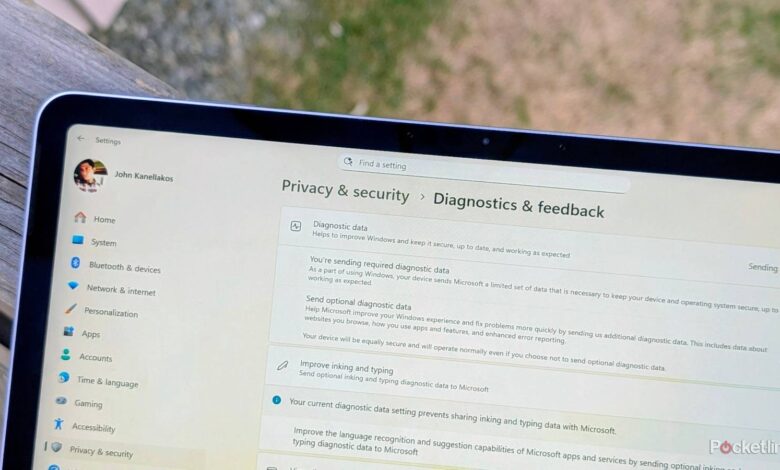
خلاصه
در ویندوز 11 می توانید از ارسال برخی از داده های تشخیصی (اما نه همه) به مایکروسافت خودداری کنید.
سیستم عامل چندین تنظیم حریم خصوصی برای محدود کردن تشخیص و جمع آوری تله متری ارائه می دهد ، اما باید بدانید که در کجا باید جستجو کنید.
در اینجا مراحل لازم برای قطع خط لوله از رایانه شخصی خود به سرورهای مایکروسافت آورده شده است.
شروع با ویندوز 10 در سال 2015 ، مایکروسافت وقتی صحبت از جمع آوری داده های تشخیصی برای اهداف تله متری می شود ، سیاست بسیار تهاجمی را اتخاذ کرد. در اوایل ، این شرکت گرمای عمده ای را برای این عمل دریافت کرد و اوج اجرای گزینه های اضافی کاربر و شفافیت بسیار مورد نیاز در ترکیب شد. با این حال ، حتی هنوز هم ، دوره 2025 ویندوز 11 جمع آوری داده های خود را دوست دارد ، بدون هیچ نشانه ای از تسکین به زودی.
بله ، Telemetry یک وکتور مفید برای شناسایی روندها و برای خیاطی از تجربه نرم افزار به کاربر شخصی است ، و بله ، جمع آوری داده های مایکروسافت ناشناس است. گفته می شود ، هنگامی که کاربر نتواند کاملاً از همه و همه جمع آوری داده ها خودداری کند (یا اگر به خوبی آگاه نباشند ، داده ها در وهله اول جمع آوری می شود) ، هنوز هم می توان آن را نقض ذاتی حریم خصوصی دانست.
در محاسبات ، تله متری به جمع آوری ناشناس از داده های خاص کاربر برای اهداف تجزیه و تحلیل آن ، شناسایی روند و رفتارهای مصرف کننده و انجام تحقیقات مربوط به بازار اشاره دارد.
اساساً ، مشکل اصلی من با عمل تله متری مایکروسافت ناشی از این واقعیت است که ویندوز 11 یک سرویس رایگان نیست. در عوض ، سیستم عامل یک پیشنهاد پرداخت شده است که کلیدهای فعال سازی هزینه یک پنی زیبا دارند. در عصر اینترنت ، ما در ازای خدمات رایگان به تجارت حریم خصوصی خود عادت کرده ایم (فکر کنید: فیس بوک) ، اما ، به عبارت ساده ، سیستم عامل پرچمدار مایکروسافت در این گروه قرار نمی گیرد.
در هر صورت ، تنظیمات موجود در خارج از جعبه برای محدود کردن جمع آوری داده های تشخیصی ویندوز 11 فقط به ملزومات مورد نیاز و همچنین ابزارهای اضافی پنهان در زیر سطح وجود دارد – فقط باید بدانید که در کجا باید به دنبال آنها باشید.
نحوه غیرفعال کردن تله متری در ویندوز 11
شما می توانید از ارسال برخی از داده های تشخیصی (اما نه همه) به مایکروسافت خارج از جعبه خودداری کنید
برای خاموش کردن ارسال خودکار داده های رایانه ای تشخیصی اختیاری به مایکروسافت ، این مراحل را دنبال کنید:
راه اندازی تنظیمات برنامه
به سمت حریم خصوصی و امنیت > مجوزهای ویندوز > تشخیص و بازخوردبشر
در ارسال داده های تشخیصی اختیاری بخش ، ضامن را به حالت خاموش تغییر دهیدبشر
متأسفانه ، حتی با استفاده از این تنظیم ، مجموعه جداگانه ای از داده های تشخیصی مورد نیاز همچنان به مایکروسافت ارسال می شود به منظور جمع آوری تله متری. این رفتار را نمی توان از آن خارج کرد ، اما شما به چند ابزار برای مدیریت داده های خود دسترسی دارید حریم خصوصی و امنیت > مجوزهای ویندوز > تشخیص و بازخورد:
- بیننده داده های تشخیصی را روشن کنید: در ازای گرفتن در کل حداکثر 1 گیگابایت فضای ذخیره سازی ، این ویژگی دسترسی به جزئیات مختلف تله متری ارسال شده به مایکروسافت را فراهم می کند.
- داده های تشخیصی را حذف کنید: برای پاک کردن داده های تشخیصی که توسط مایکروسافت برای رایانه شخصی مورد نظر جمع آوری شده است ، می توان یک دکمه را فشار داد.
اگر اتفاقاً در حال اجرای انواع حرفه ای ، سازمانی یا آموزش ویندوز 11 هستید ، اقدامات اضافی در اختیار شما برای غیرفعال کردن تله متری از طریق ویرایشگر خط مشی گروه وجود دارد. برای این کار ، این مراحل را دنبال کنید:
- اجرا (یا از طریق Win + R ، کلیک راست در منوی Start ، Windows Search یا پوشه Windows Tools).
در پنجره Run ، موارد زیر را تایپ کنید: gpedit.msc
فشار دادن وارد کردن کلید
در ویراستار سیاست گروه محلی روی صفحه نمایش راه اندازی می شود. از اینجا ، به حرکت در پیکربندی رایانه > الگوهای اداری > اجزای ویندوز > جمع آوری داده ها و پیش نمایش ساخته می شودبشر
روی مکان یابی دو بار کلیک کنید اجازه دهید از راه دور استفاده کنید تنظیم سیاست و سپس آن را خاموش کنید.
به صورت اختیاری ، همچنین می توانید تجربیات کاربر متصل و سرویس Telemetry را غیرفعال کنید تا جلوی اجرای آن در پس زمینه در بوت را بگیرد. این کار را می توان در تمام نسخه های ویندوز 11 ، از جمله نسخه خانگی انجام داد. برای این کار ، این مراحل را دنبال کنید:
- اجرا (یا از طریق Win + R ، کلیک راست در منوی Start ، Windows Search یا پوشه Windows Tools).
در پنجره Run ، موارد زیر را تایپ کنید: خدمات
فشار دادن وارد کردن کلید
- خدمات روی صفحه نمایش راه اندازی می شود. از اینجا ، پیدا کردن تجارب کاربر و تله متری متصل سرویس از لیست الفبای شده و روی ورودی دوبار کلیک کنید.
در مرحله بعد ، یک اپلت روی صفحه نمایش داده می شود. در زیر منوی کشویی نوع راه اندازی ، انتخاب کنید معلولبشر
روی کلیک کنید درخواست کردن، به دنبال آن خوببشر
دفعه بعد که رایانه شخصی خود را راه اندازی مجدد می کنید ، تجربه کاربر متصل و سرویس تله متری بلافاصله اجرا نمی شود و شما را از برداشت داده های تشخیصی بیشتر نجات می دهد.


